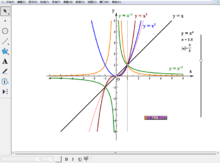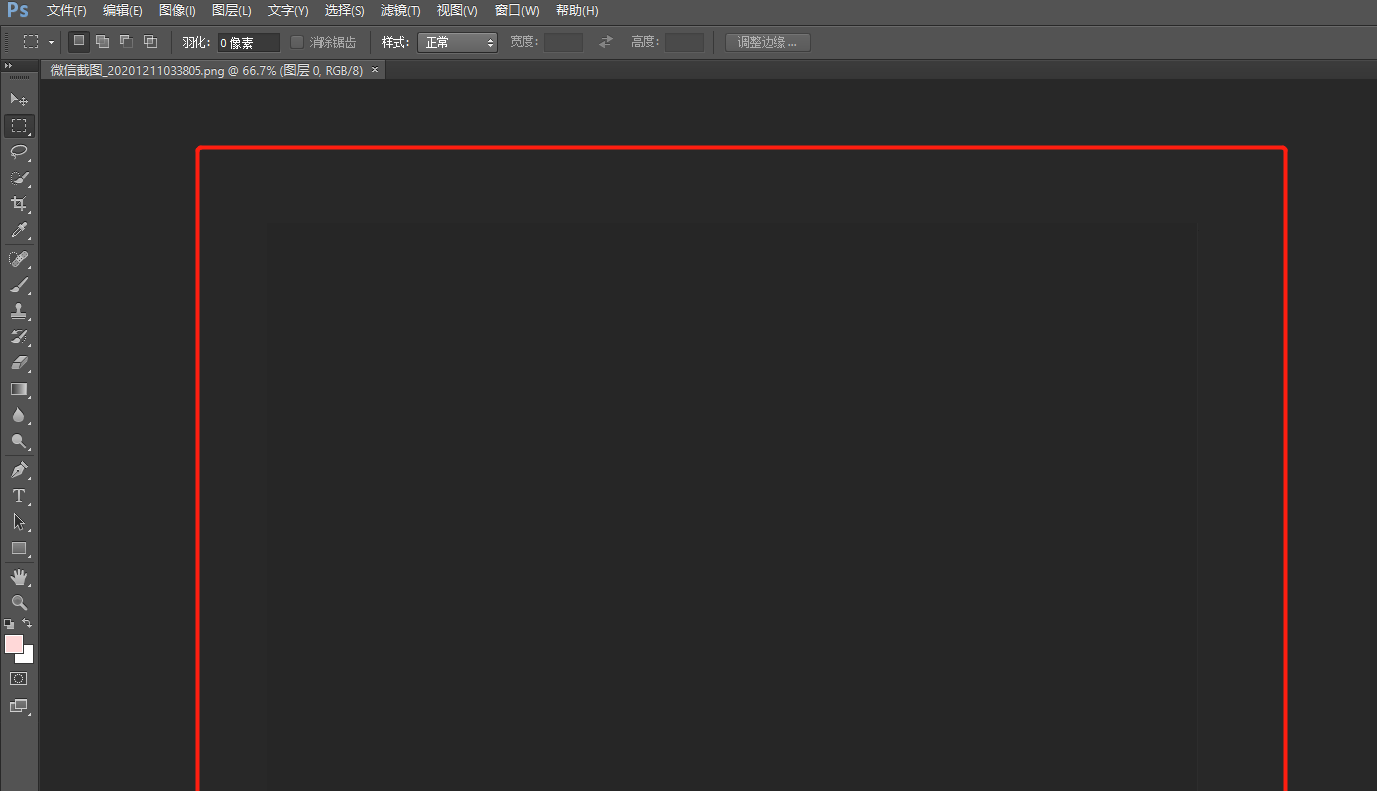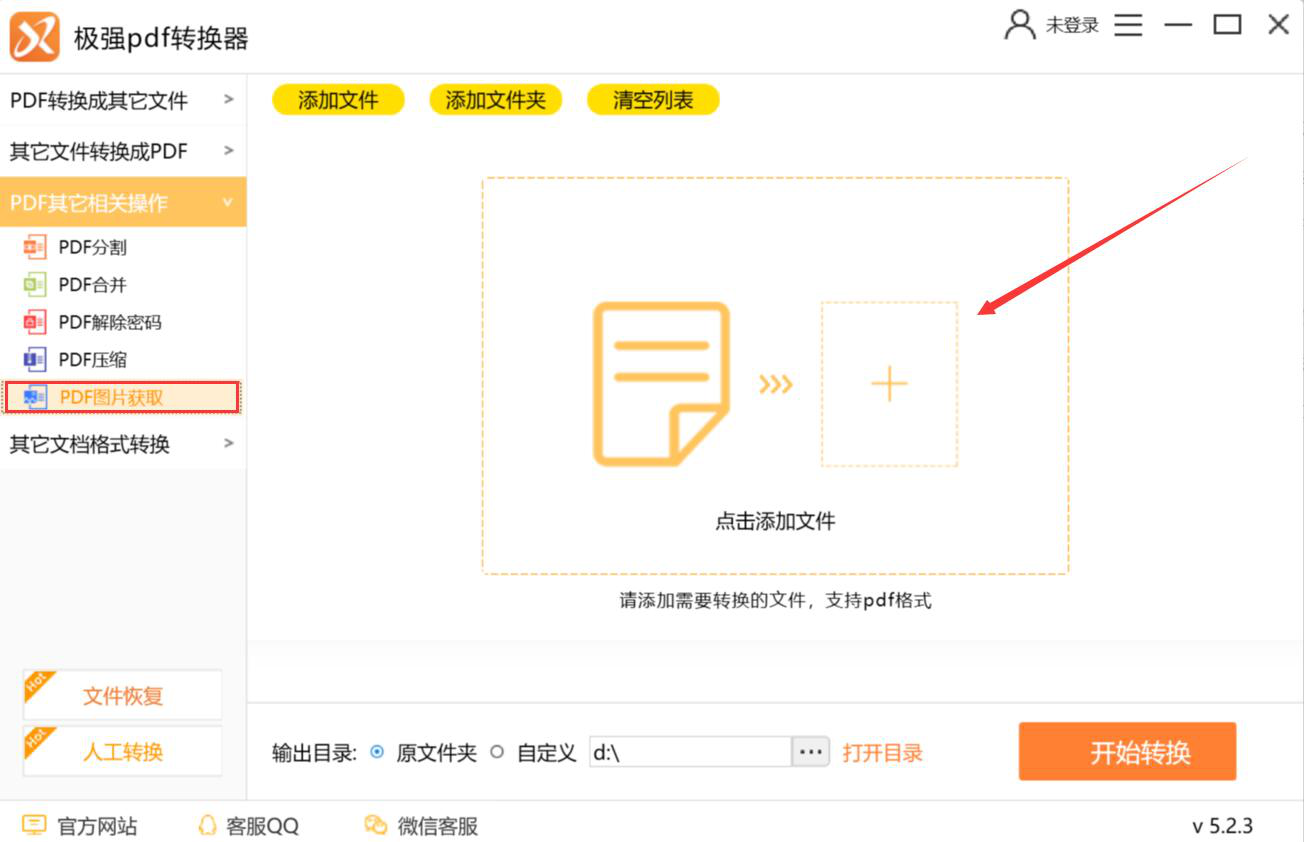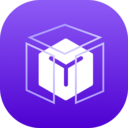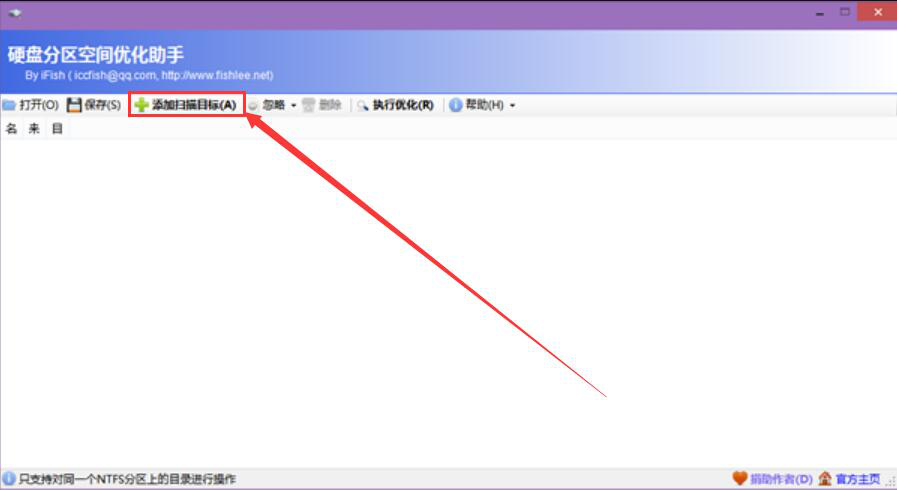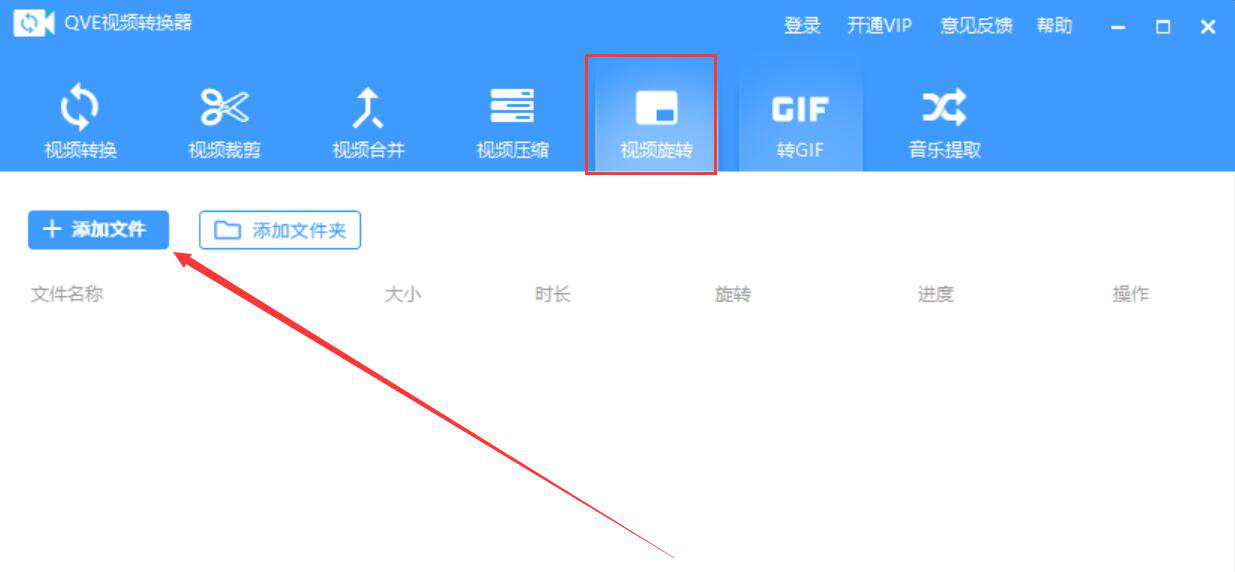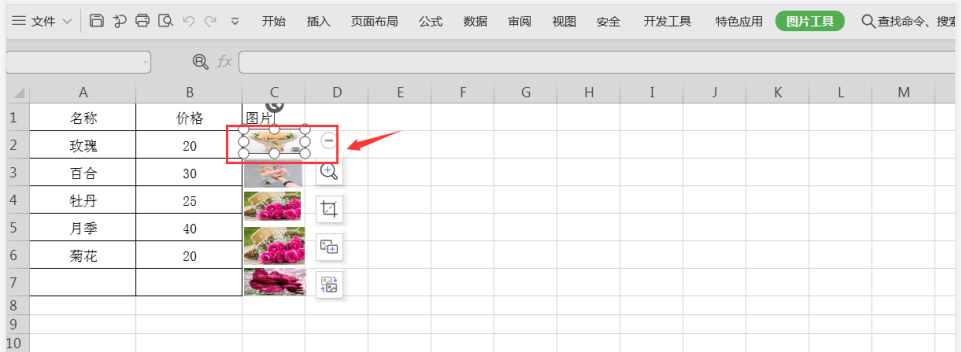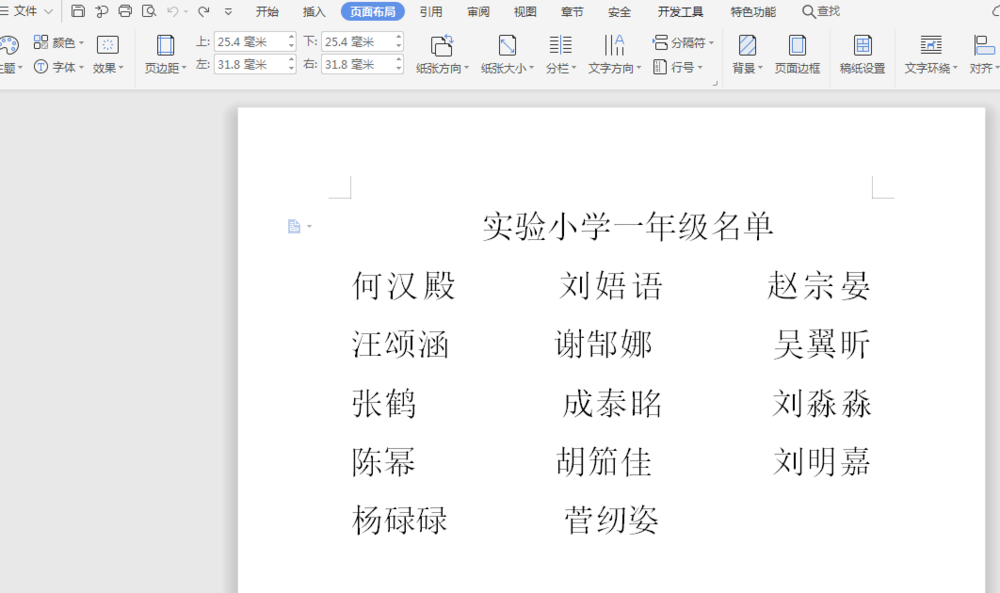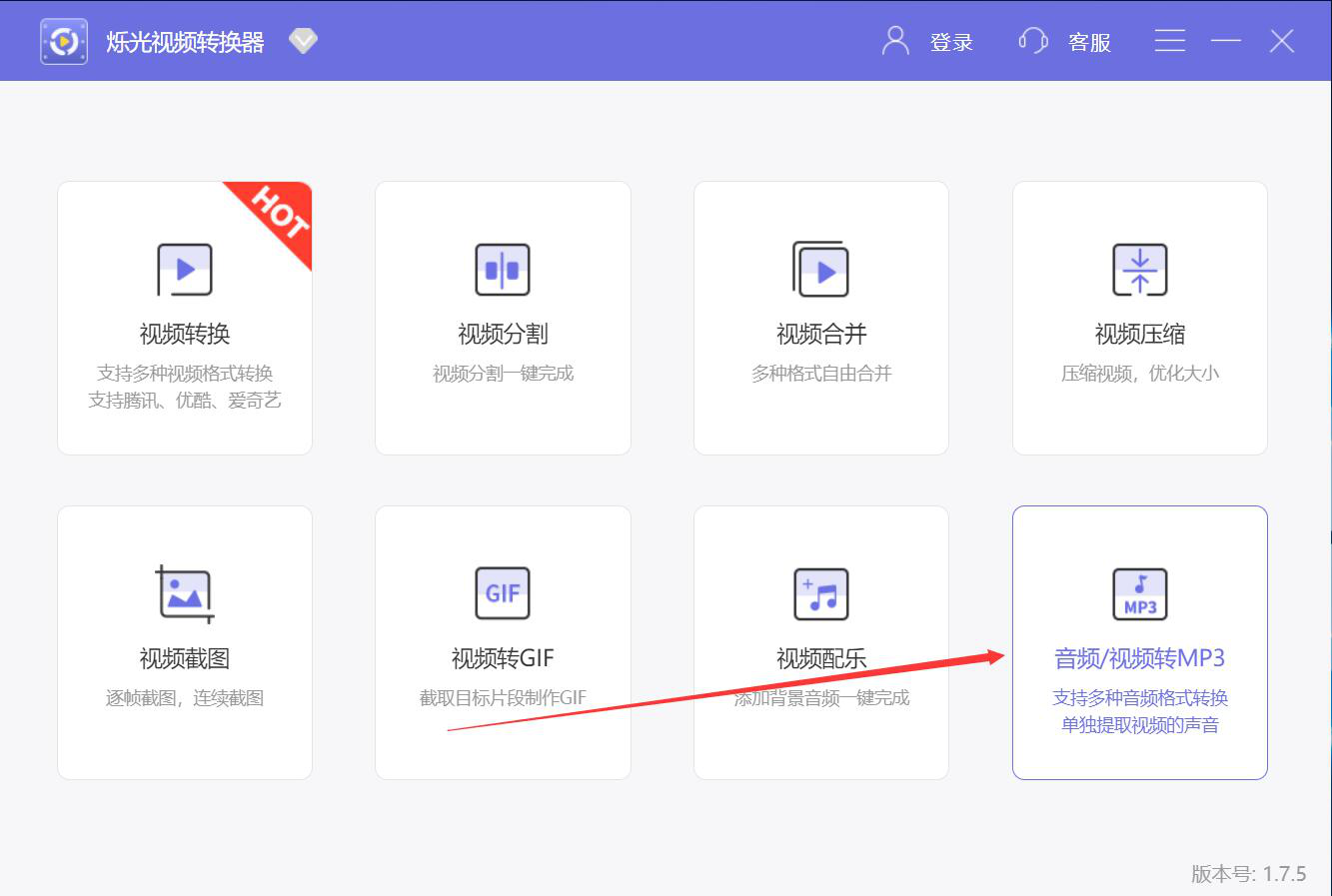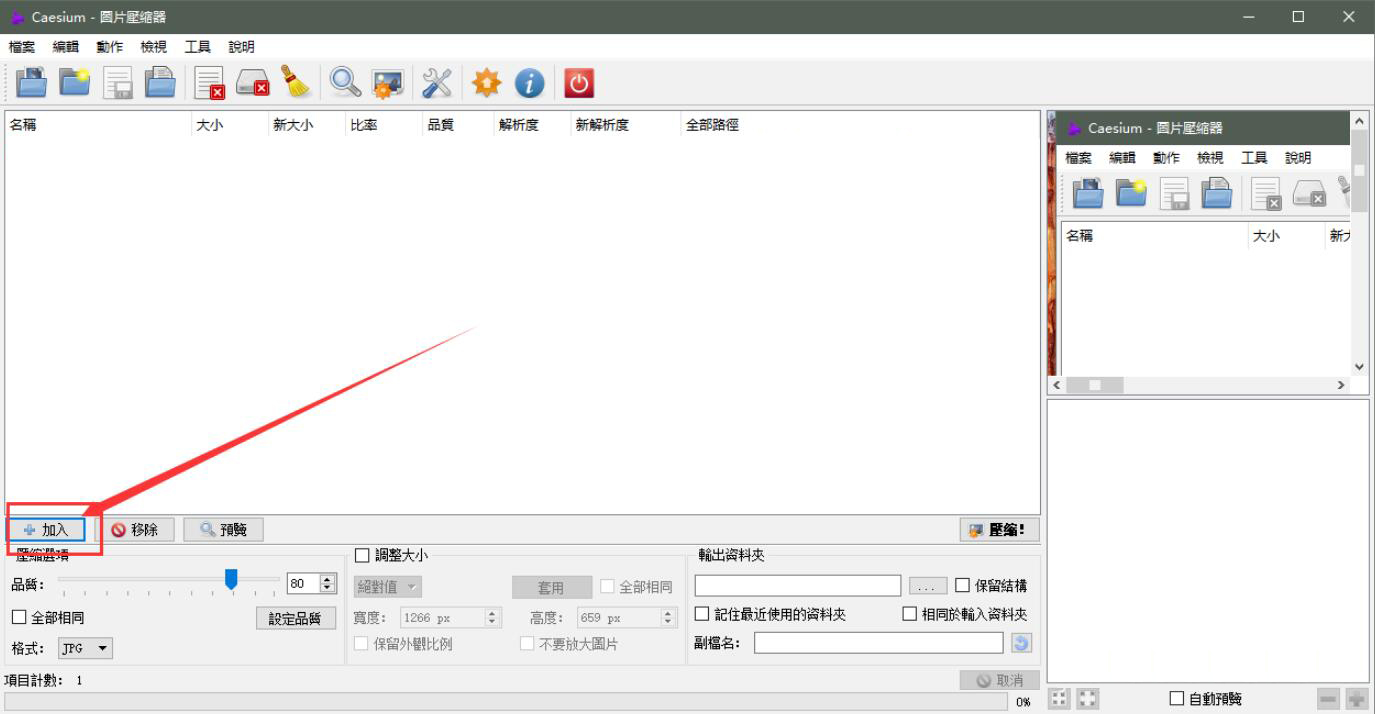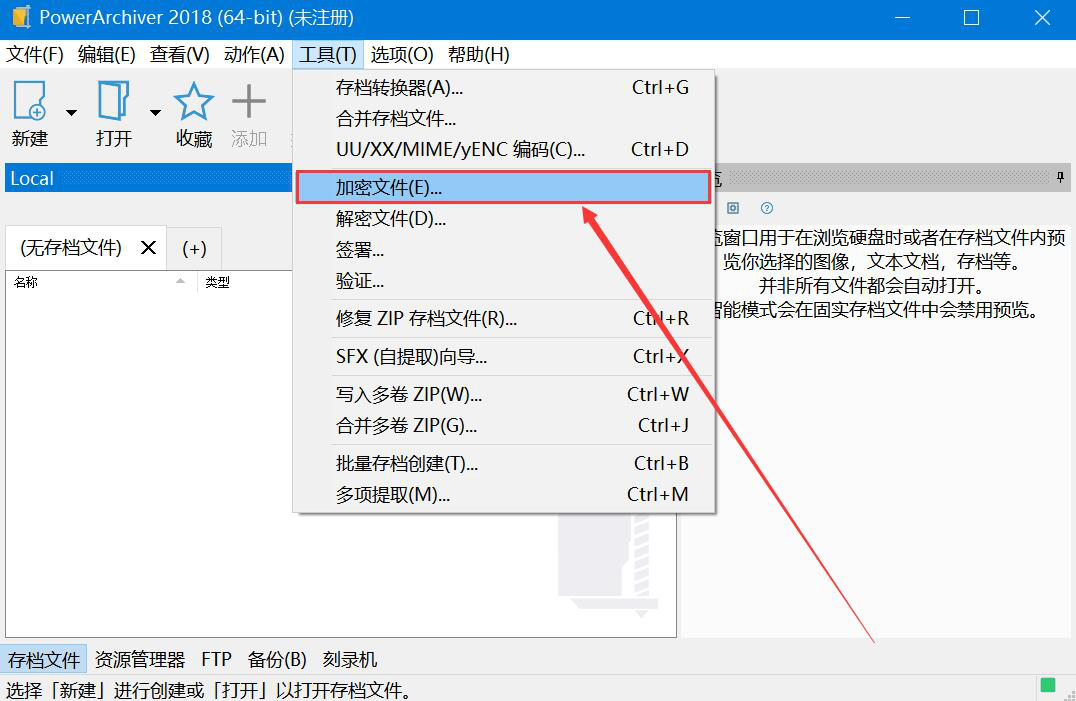新星白金视频格式转换器怎么将AVI转换成MP4?视频格式转换技巧
发表时间:2021-01-02 12:48来源:网络发布:小屋
有的人从网上下载了AVI格式视频,拷贝到自己的设备上,却发现播放器不支持该格式。为了解决这一问题,我们可以用新星白金视频格式转换器将AVI转换成MP4,因为MP4格式是通用的视频格式,被众多播放器支持。考虑到很多人不懂如何操作,下面就为大家讲解新星白金视频格式转换器怎么将AVI转换成MP4。

新星白金视频格式转换器怎么将AVI转换成MP4?
1、首先,我们打开新星白金视频格式转换器,点击界面左上方“添加”功能中的“添加一个文件”选项。

2、然后,在弹出的窗口中,我们选择需要转换成MP4的AVI视频文件,并点击“打开”按钮,将其导入新星白金视频格式转换器。
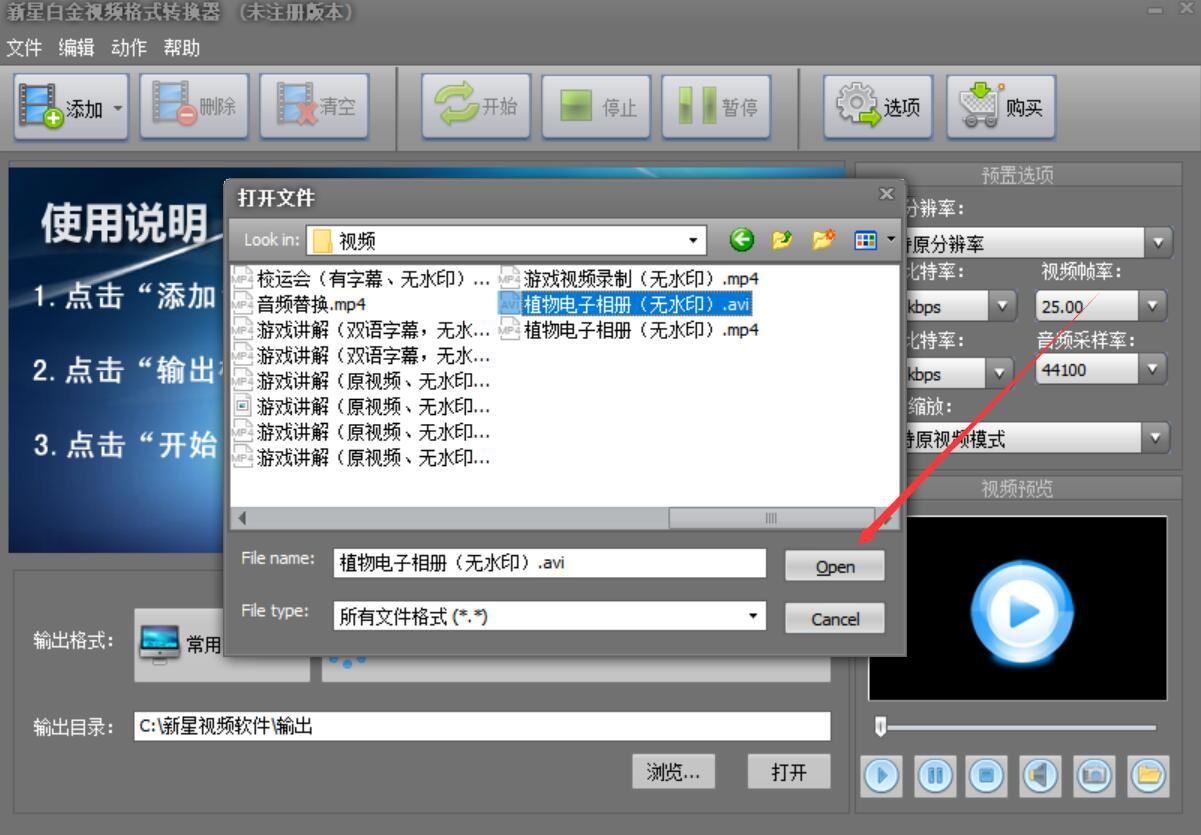
3、接下来,我们回到新星白金视频格式转换器操作界面,在输出格式中选择AVI视频要转换的MP4格式,如下图所示。
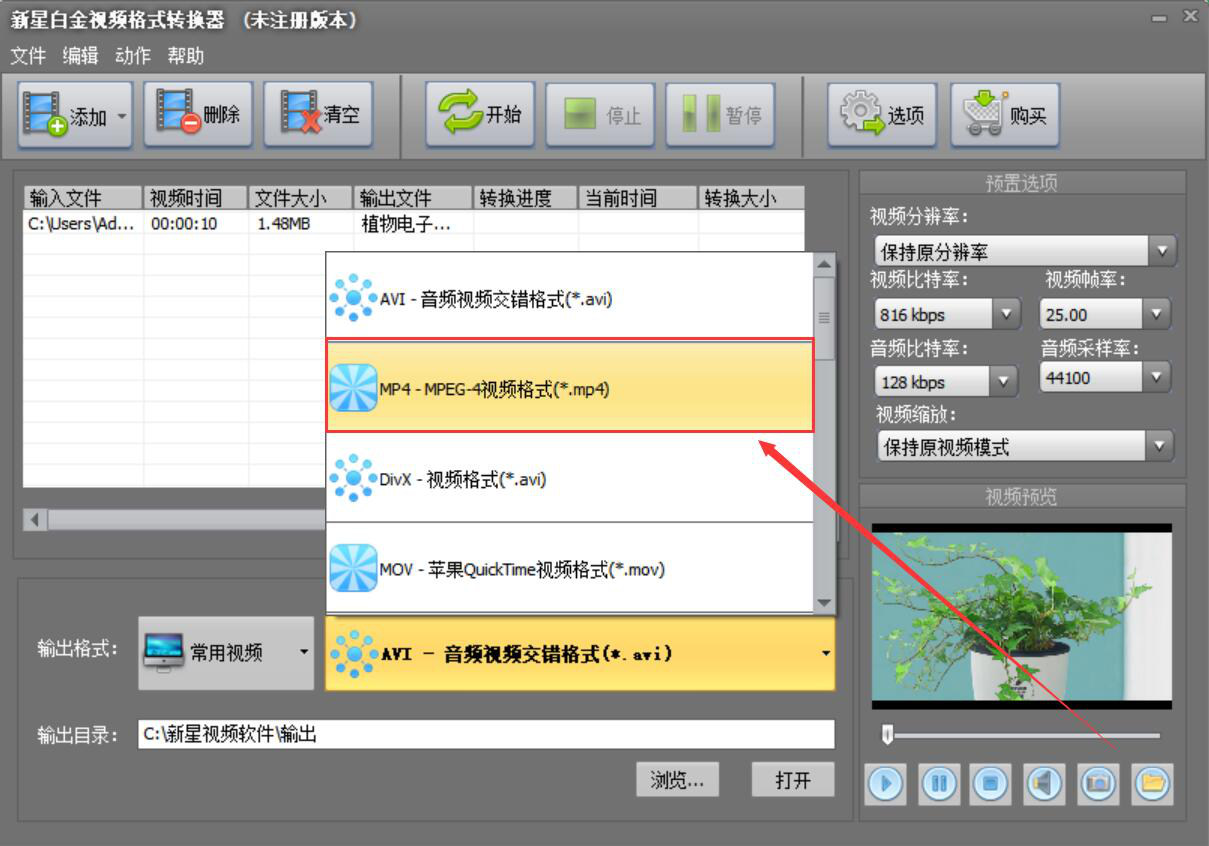
4、如果AVI转换成MP4后的视频文件输出目录需要更改,就点击新星白金视频格式转换器界面中的“浏览”按钮。
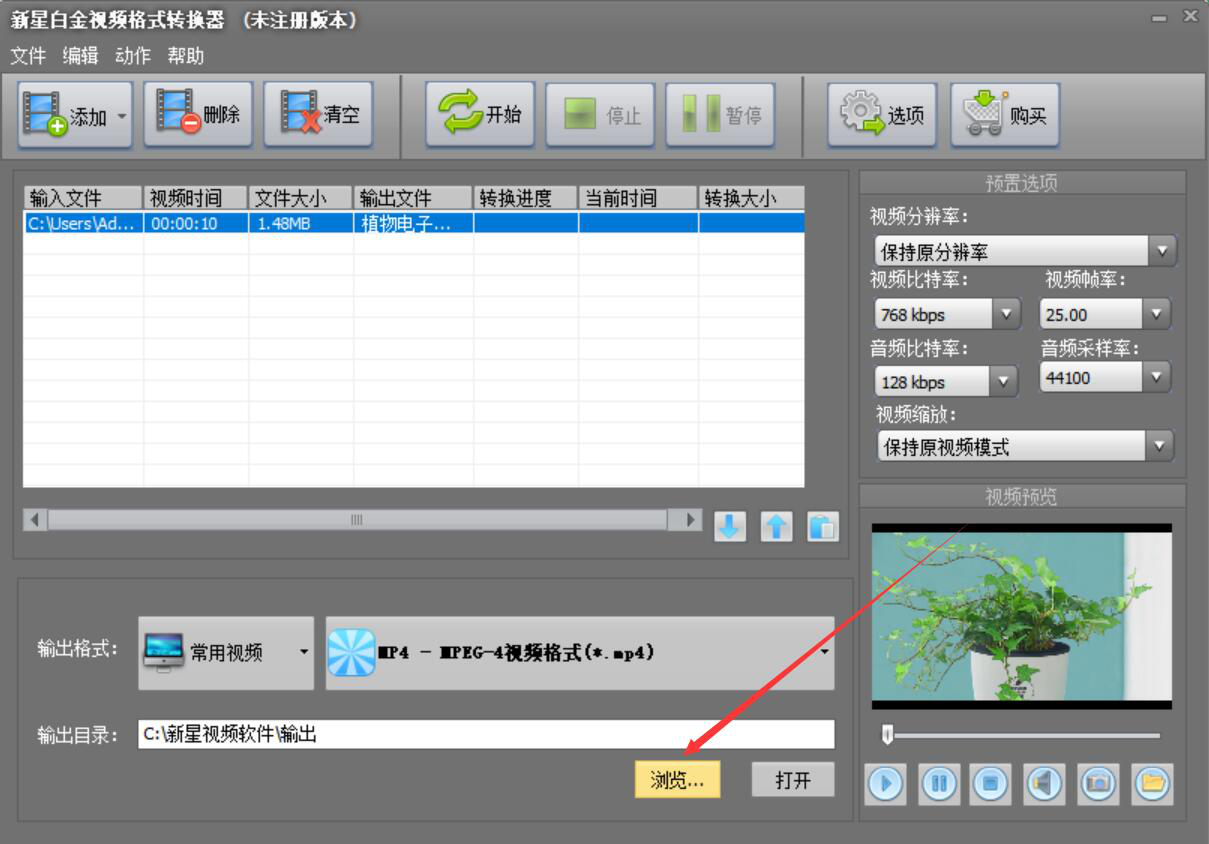
5、此时,新星白金视频格式转换器便会弹出选择目录窗口,我们选择AVI转换成MP4后的视频保存路径,再点击“OK”按钮。

6、输出格式和输出目录都设置好了后,我们点击界面功能栏中的“开始”按钮,新星白金视频格式转换器便开始将AVI转换成MP4。
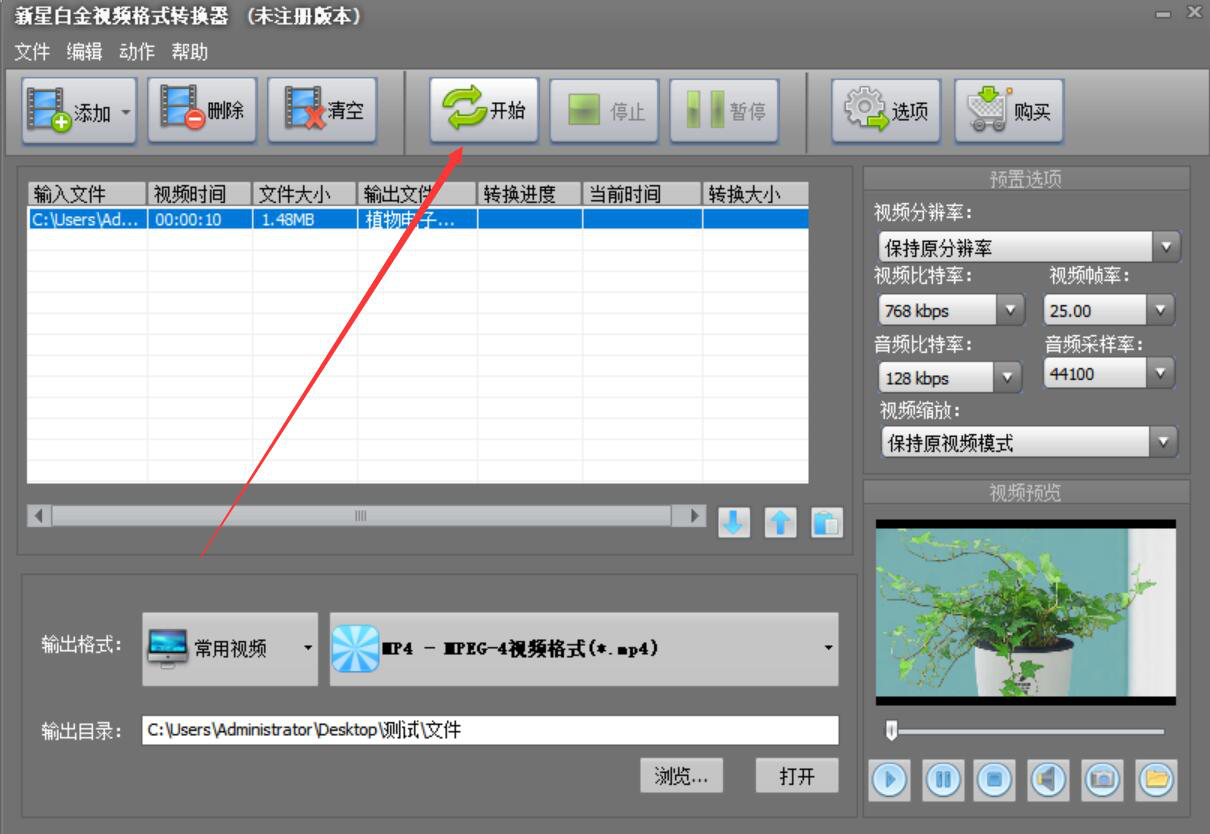
7、最后,转换进度显示100%,说明新星白金视频格式转换器成功地将AVI转换成MP4了。

如果AVI格式的视频在播放器中无法识别或者无法打开,可以使用新星白金视频格式转换器将AVI转换成MP4。这样一来,视频就能正常观看了,而且,转换后的视频质量不会受到影响。
知识阅读
软件推荐
更多 >-
1
 Office2010打开慢速度怎么办?
Office2010打开慢速度怎么办?2013-11-15
-
2
如何将WPS演示文稿中的多张幻灯片打印在一张纸上?
-
3
没有截图工具怎么办?WPS表格2013同样可以完成
-
4
office2013在哪下载? Office 2013 各国语言版下载大全
-
5
WPS演示2013中的排练计时功能使用方法介绍
-
6
在指定WPS演示2013幻灯片页面停止播放背景音乐
-
7
Office2013密钥免费领!Office2013激活教程
-
8
什么是Visio? Office Visio是什么?
-
9
高效工作必备!Office 2010操作小技巧
-
10
PDF电子表格的应用特性与优势